Så här fixar du Ubuntu Login Loop
Miscellanea / / August 04, 2021
Ett antal Linux-Ubuntu-användare har stött på en viss irriterande fråga när de försöker logga in på systemet. Operativsystemet tenderar att fastna i en oändlig inloggningsslinga. En bit användare har klagat över att se samma inloggningsskärm upprepade gånger när de slår på sin Ubuntu-dator.
Nu är den här inloggningsslingan på allvar en av de mest frustrerande problemen för alla användare. Men om du är en av de personer som står inför detta problem, oroa dig inte. I vår helt nya guide här visar vi dig hur du åtgärdar problemet med inloggningsslingan i Ubuntu.
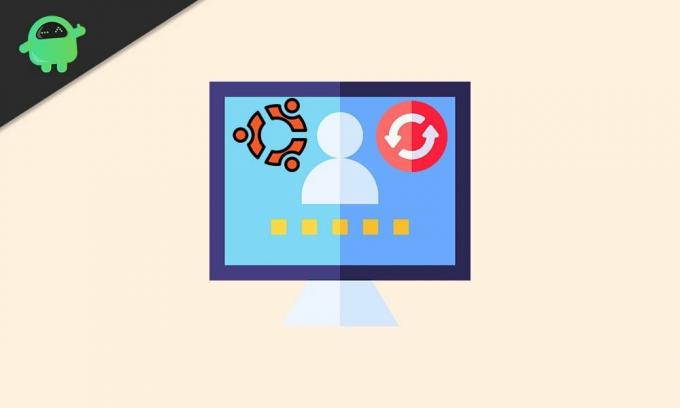
Sidans innehåll
-
Så här fixar du Ubuntu Login Loop
- Fix 1: Använd Shell
- Fix 2: Xauthority
- Fix 3: Kontrollera Tmp-mapp
Så här fixar du Ubuntu Login Loop
Det är tillräckligt enkelt att åtgärda inloggningsslingan i Ubuntu om du följer proceduren nedan.
Fix 1: Använd Shell
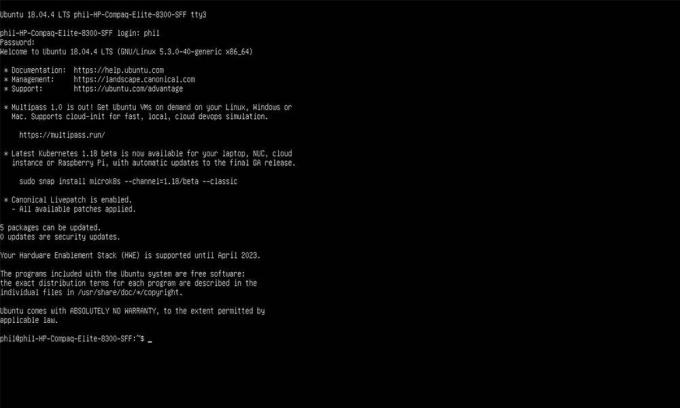
Först och främst startar du bara upp Ubuntu som vanligt. När inloggningsskärmen kommer upp, fortsätter du dock att trycka på Ctrl + Alt + F3 på tangentbordet istället för att logga in. Ubuntu ska nu stänga GUI-inloggningsskärmen och gå in i terminalpromptläge. Du kommer att bli ombedd att ange ditt användarnamn och lösenord så småningom. Gör det och ange sedan kommandona nedan:
sudo apt uppdatering. sudo apt-get -y dist-upgrade. sudo apt-get -y autoremove. sudo apt-get -y clean. starta om
När dessa kommandon har körts bör du kunna logga in på Ubuntu utan några problem. Om du vill avsluta kommandoraden kan du trycka på Ctrl + Alt + F2 på tangentbordet. Detta tar dig till GUI-skärmen.
Fix 2: Xauthority
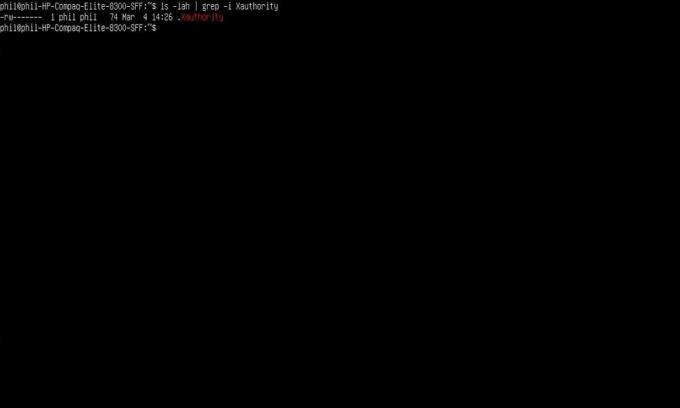
Ett annat sätt att åtgärda inloggningsslingan i Ubuntu är att ändra behörigheterna för Xauthority. Fortsätt med att köra det givna kommandot först:
ls -lah | grep -i Xauthority. sudo chown användarnamn: användarnamn .Xauthority
Efter detta fortsätter du med att trycka på Ctrl + Alt + F7 på tangentbordet. Detta tar dig tillbaka till den vanliga inloggningsskärmen. Fortsätt att logga in på Ubuntu. Om detta inte löser problemet, fortsätt läsa för fler lösningar.
Annonser
Fix 3: Kontrollera Tmp-mapp
Ibland ligger anledningen till inloggningsslingaproblemet i Ubuntu i mappen "/ tmp". I så fall kan ändring av "/ tmp" -behörigheter lösa problemet. Du behöver helt enkelt logga in på terminalen en gång till och ange följande kommando:
sudo ls -lah / tmp
Om du ser något som "drwxrwxrwt" har du lyckats. Annars måste du återställa behörigheten med hjälp av kommandot chmod nedan.
sudo chmod 1777 / tmp
Om detta inte fungerar också, gå tillbaka till terminalen genom att trycka på Ctrl + Alt + F3. Logga in och ange kommandot nedan.
Annonser
sudo apt-get -y installera lxdm
Om lxdm inte har valts, gör det först med upp- och nedpilen. Tryck nu på Enter-tangenten och fortsätt sedan att starta om med hjälp av kommandot omstart av sudo.
Det är det för nu. Vi hoppas att den här guiden säkert kommer att hjälpa dig att fixa inloggningsslingan i Ubuntu. Nu, check ut vår Windows-guider, Spelguider, Guider för sociala medier, iPhoneoch Android-guider att veta mer. Om du har eny-frågor, kommentera med ditt namn och e-post-ID. Dessutom prenumerera på vårt eget Youtube-kanal för att se fantastiska videor om tips och tricks för spel och smartphones.



